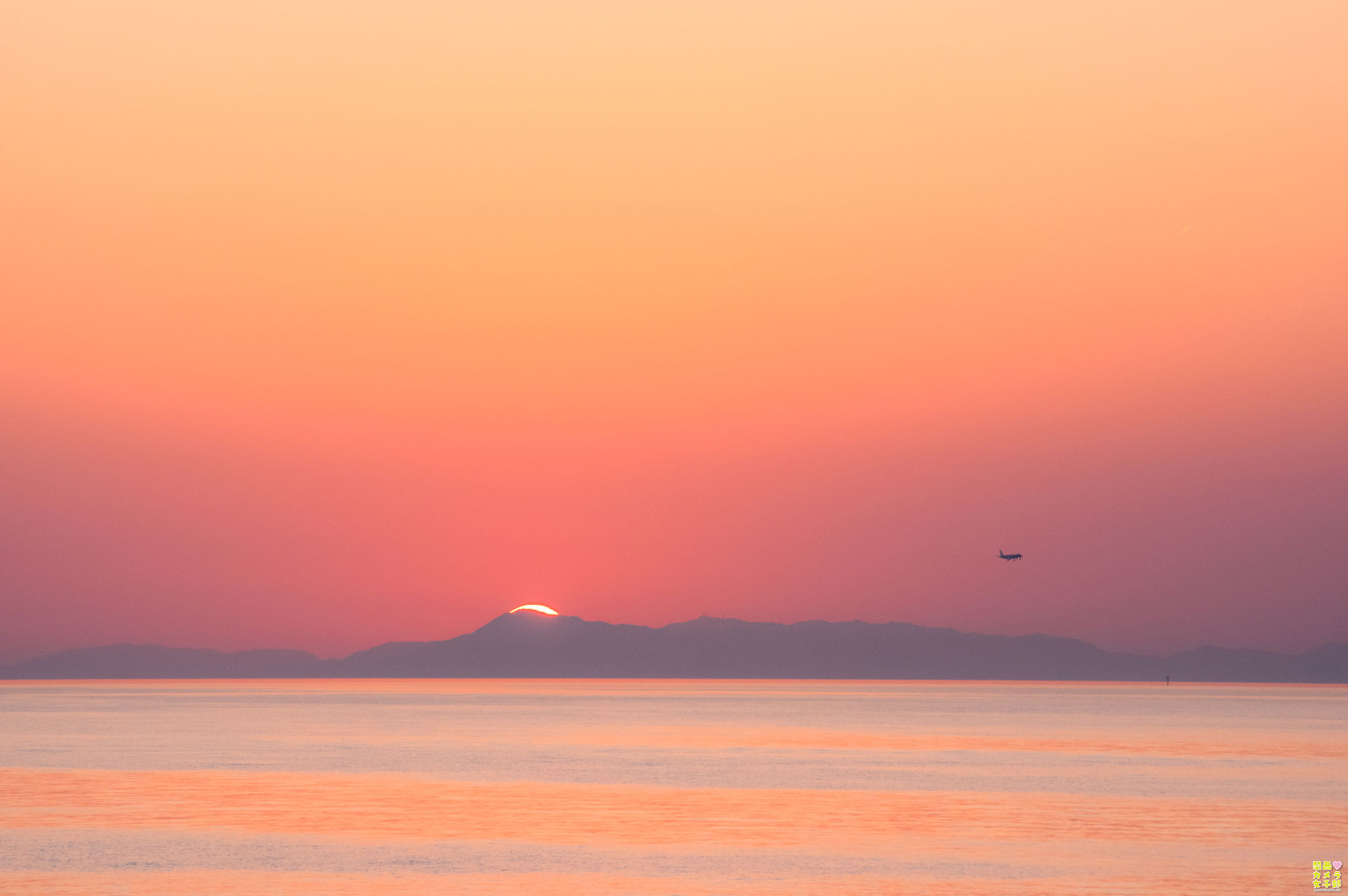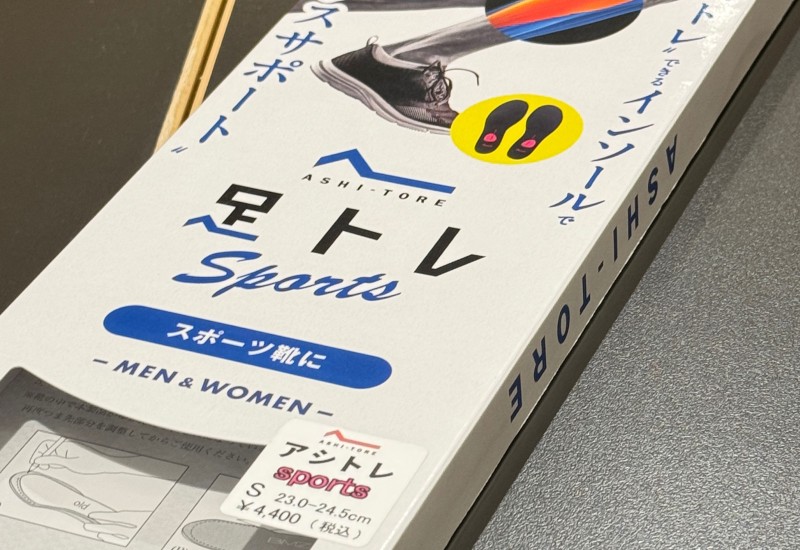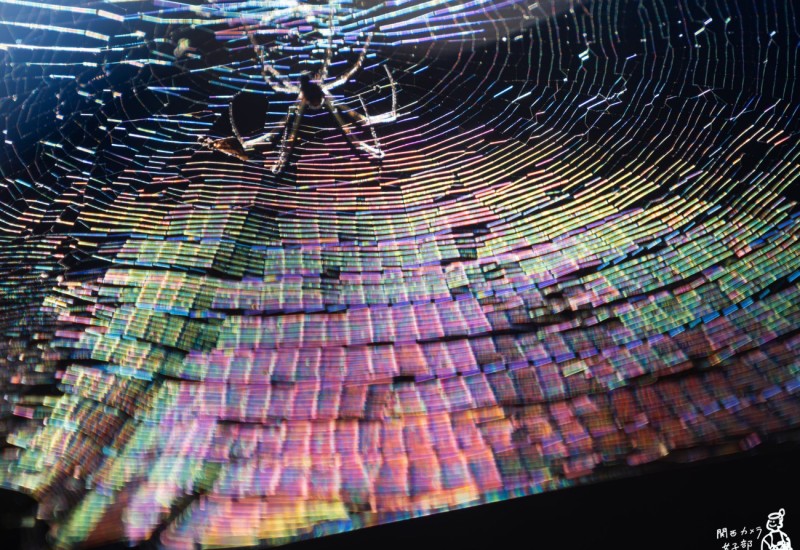お気に入りの写真でポストカードをつくってみよう!

こんにちは、大阪の南の方に在住のはしもとあやこです。
皆さんの中には、新型コロナで自粛中、外出・遠征しての写真撮影ができなかった間に、撮りためた写真の整理をしていた方も多いのではないでしょうか。
写真を見て、撮影時を思い出してほっこりしたり、緊張感が蘇ってドキドキしたり。
そして、その中の写真にはきっと「お気に入りの写真」もあったのでは?
そこで、展覧会をするにはちょっとハードルが高い昨今、自分の写真入りポストカードで大切な人に季節のお便りというのはいかがでしょうか。
今回はカメラから離れて、自身の作品をポストカードにする方法をご紹介します。
写真屋さんのサービスを使う
皆さんご存知の各フィルムメーカーさんや写真屋さんでも、簡単にポストカードが作れます。

・フジカラーポストカード
https://www.postcard.jp/
・カメラのキタムラ写真プリントサービス
https://www.kitamura-print.com/postcard/
写真データが1枚あれば、あとはネットにアップロードして、好きなレイアウトを選んで。
必要項目を入力して、1週間前後待てば届きます。
でも、こう思ったことはありませんか?
「もうちょっとこれがここにあれば…」
「写真にデザインがかぶっちゃうけどこの写真が使いたいんだけどなぁ」
となると、「レイアウトまで自分で作っちゃいましょう!」。
上のサービス各種でも、実はそのコースがあるんです。
WORDなどのワープロソフト、EXCELなどの表計算ソフトの機能を使いましょう。

事務作業などを会社で行う際には必須の、ワード・エクセルでもレイアウトは作れます。
ただ、レイアウトを自由自在に作るのはちょっとハードルが高くてソフトに詳しい人でないと難しいのですが、ツワモノはぜひチャレンジ!
全面に写真を貼り付けて文字を乗せるだけのレベルならこれでも十分OKです。
※プリントサービスは対象外の可能性も高いので、自宅にプリンターがある人向けです。
写真補正をするためにAdobe Photoshopを使ってRAW現像をしたり、色調整をしたり、レタッチをしたり…こういう使い方をしているカメラ女子の皆さんも多いと思います。
実は、Photoshopでもレイアウトデザインはできるのです。

Webサイトデザインなどは今でもPhotoshopを使って作られていてデザイン自体にも使えるのですが、「解像度」の関係があったり、文字レイヤーを増やして加工をゴリゴリしてしまうとPCのスペックによっては少々厳しいかもしれません。
ですが、写真を1枚載せて、文字を載せて…のポストカードであればワードやエクセルより簡単に作れますので、もしお手元に「補正用」として持っているのであればチャレンジしてみてください。
なお、きちんと作ればプリントショップでも印刷サービスでも大量生産までできてしまいます。
そして、一般的にデザイナーと呼ばれるプロの人たちが使っているソフトを利用してのデザイン。
Photoshopと同じくAdobeのIllustratorというソフトを使って作られています。
なぜPhotoshopじゃなくIllustratorなのかというと、
Photoshopはラスター画像といって「ドットの集合体」で構成されているので「拡大縮小に弱い」、
Illustratorはベクター画像といって「点と点を数値の情報として所持し、それを線で結ぶ形式」で構成されているため、「拡大縮小しても劣化しない」という特長があります。
つまり、作りながら文字を「大きくしたり小さくしたり」すると、Photoshopだと段々文字の周りがもやもやしてくるのですが、Illustratorだと何度やっても劣化しません。
なぜなら、数値で管理しているから。※読み込んだ画像は拡大縮小すると劣化します。
このソフトを所持しているカメラ女子は少ないと思いますので、そこで裏技。
同じようなソフトが、オンライン/ダウンロードサービスにもありました!
代表的なソフト
・Inkscape https://inkscape.org/
・Vectr https://vectr.com/
・Gravit Designer https://designer.io/
他にもたくさんありますが、ここでは私が一番使い勝手が良かった、Gravit Designer(オンライン/DL版もあり)をご紹介。
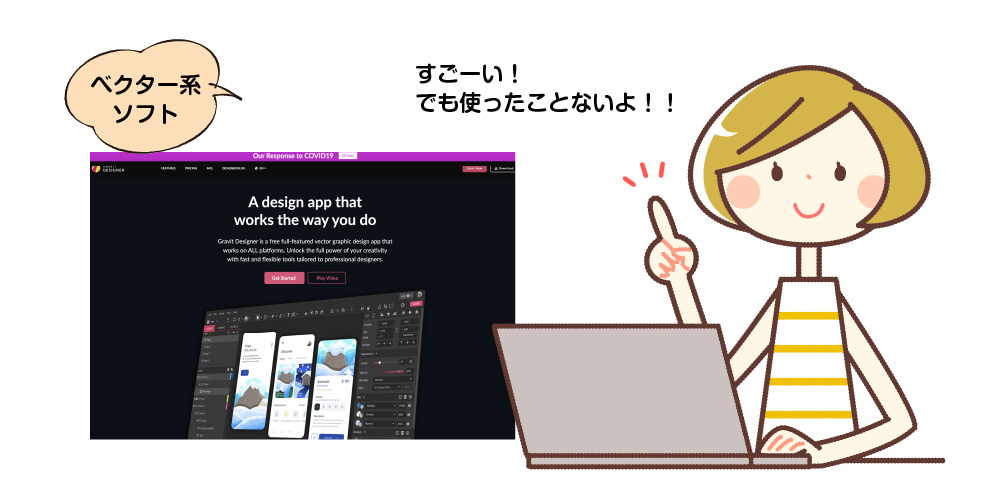
こういったソフトは「全部英語」の場合が多いのですが、なんとGravit Designerは簡単に日本語版にすることもできます!
①サイトにアクセス
②アカウントを作る(Googleかfacebookのアカウントでログインが楽です)
③新規ファイルを作る
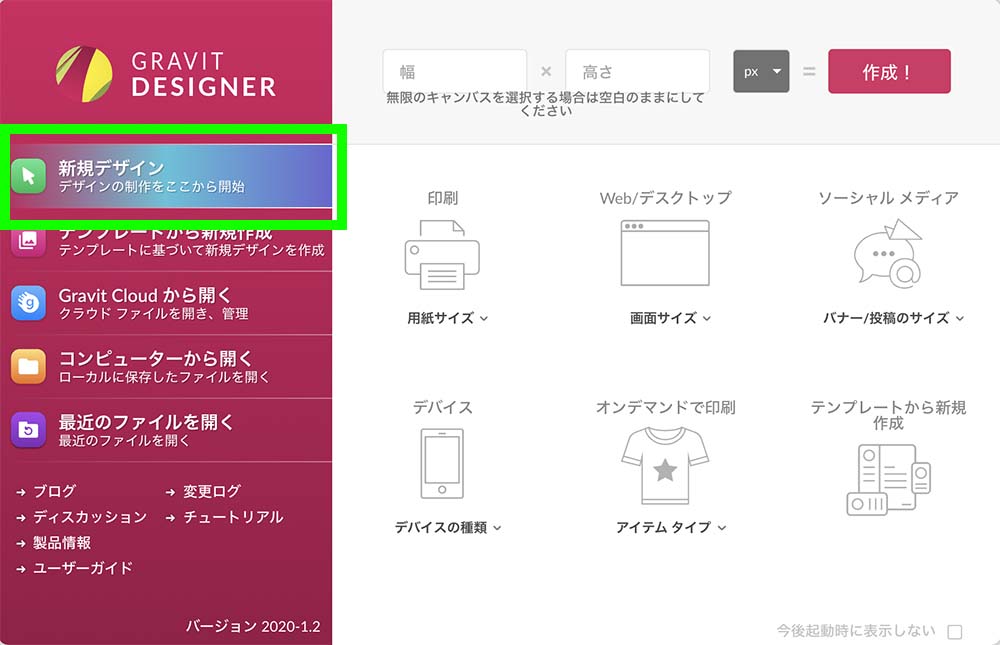
これだけ。
あとは、
①使いたい写真を読み込んで
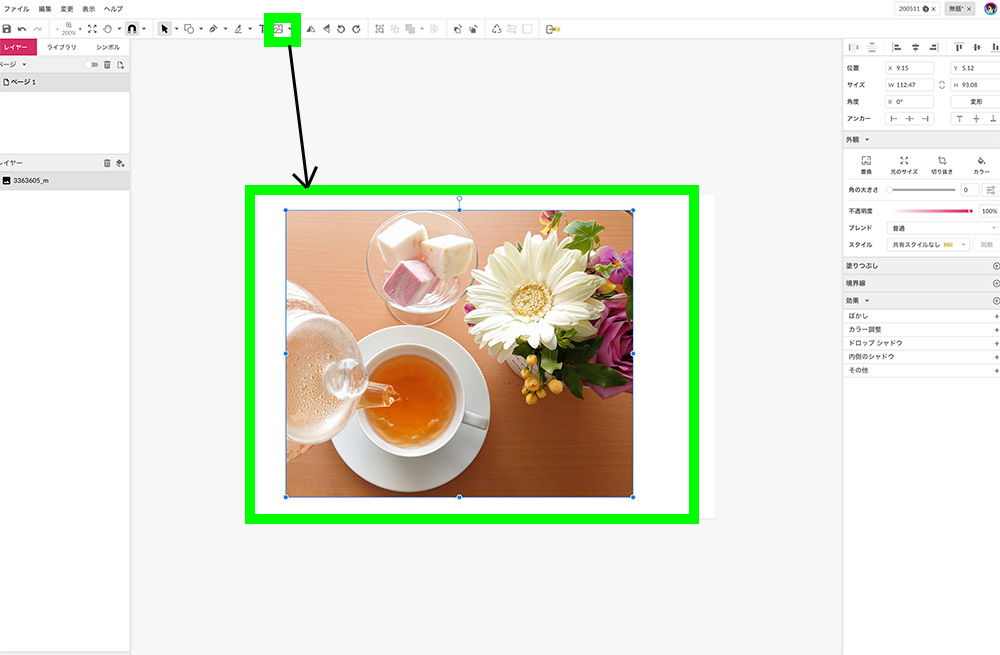
②レイアウトを揃えて、好きに並べて図形作ったりして…
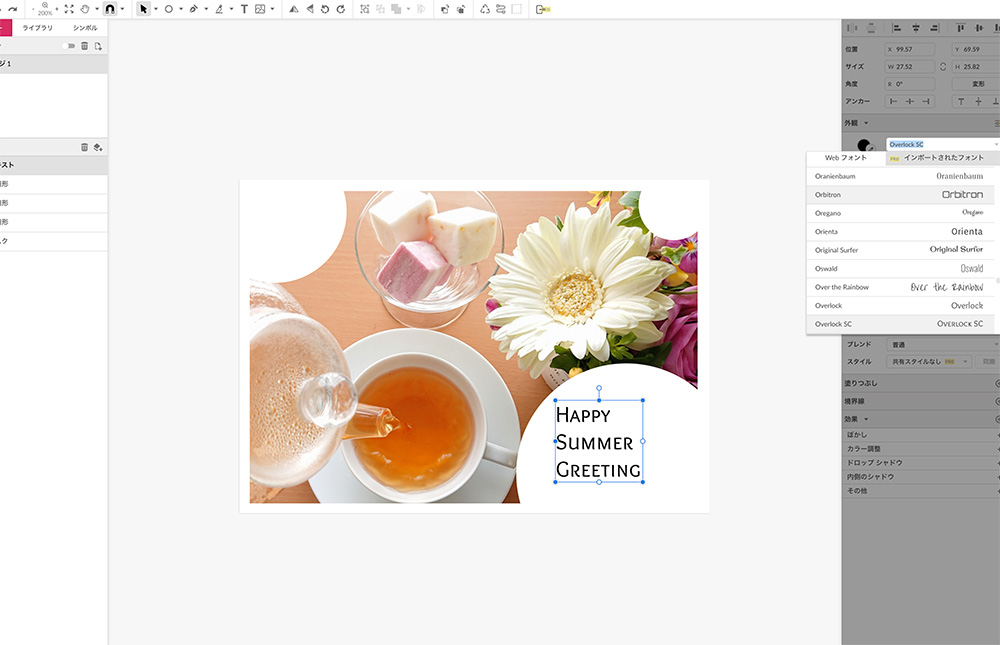
③好きな文字を乗せて、フォントとサイズを選んで装飾して

④PDFでファイル保存して
⑤自宅のプリンタやコンビニでプリントアウト
ほら簡単!
見出しのこのカードもこのソフトで作ってみました!
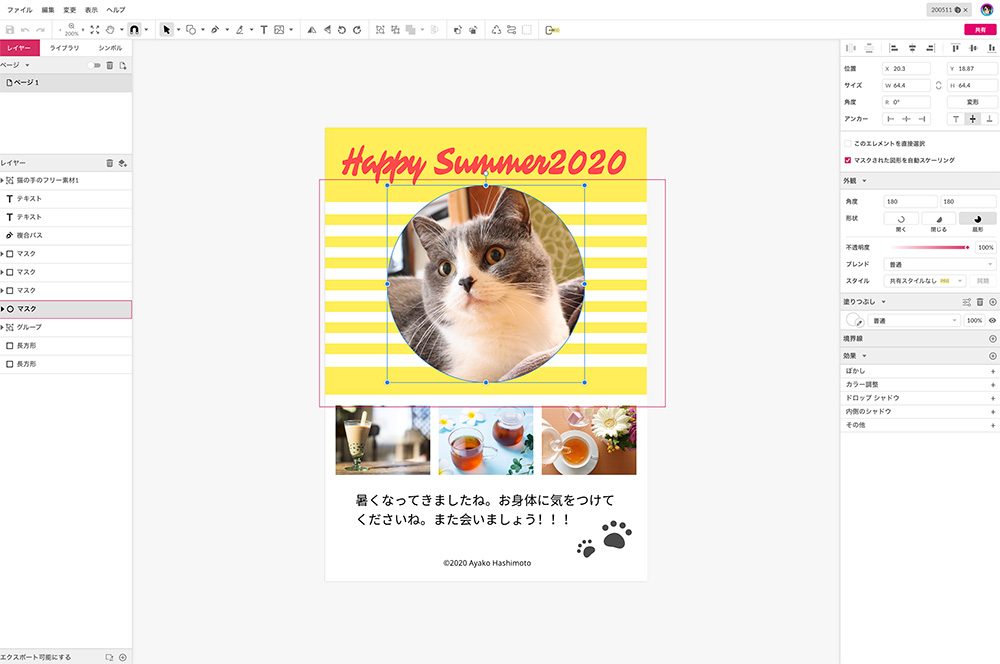
ポストカード特化のソフトではないので、レイアウトも色も文字も自由自在です。
このまま作り込めば「装飾も自由自在なフォトアルバム」も作れてしまいます。
ちなみにこのソフトは無料で使えますが、高解像度でのダウンロードや細かい設定ができなかったりと「機能制限」があります。
ただ単にポストカードを作ってみたい!ということであれば、オンラインのままでも使えますし、ダウンロード版をインストールして普通のレイアウトソフトとしても使えます。
無料制限版で作成した場合、コンビニやご家庭のプリンタ出力に適したサイズのものとなります。
写真サービスや印刷会社での作品作りに使用する場合は、有料版の出力データを使う必要があります。
オンラインのまま使う場合は、作ったデザインを共有したり、無料のクラウドサービス(ネット上に保存領域がもらえる)なども付属していたりと、使い方によってはかなり使えるのですが、フォント(文字)はWeb上のサービスで使えるGoogleFontに制限されていて、日本語フォントがあまりありません。その場合はダウンロードしてオフライン版として使えば、PCの中にあるフォントを読み込めますよ。
さらにもっと使い込みたくなった場合は、比較的安価なので有料版(PRO版)にアップグレードしても良いと思います。
デザインなんかしたことないし、難しそう、ソフトの意味が分からないという方もいるかと思いますが、難しく考えずに興味本位でもソフトを起動してみるのはいかがでしょうか?
自分の撮影したお気に入りの写真を読み込んだ瞬間、「これを作品としてどう使おうかな」とイマジネーションが次々に湧いてきて、気づいたら「ここに文字!」「ここに■を置いてみたらどうだろう?」と、やりたいことがたくさんでてくることうけあいです。
自分で撮った作品のポストカードで季節のご挨拶、なんていうのもカメラマンぽくてわくわくしませんか?
Youtubeにも解説チャンネル(https://www.youtube.com/channel/UCvm0VdNsl8SxOfujUEpbdug)がありますが、残念ながらオール英語です。
※堪能な方はこれで十分?
そこで、このGravit Designerを使ってのポストカードのオンライン講座を企画中です。
1から自分の作品のポストカードを一緒に作り上げてみませんか?